チュートリアル: Microsoft Entra と Workgrid の統合
このチュートリアルでは、Workgrid を Microsoft Entra ID と統合する方法について説明します。 Workgrid を Microsoft Entra ID と統合すると、以下のことができます。
- Workgrid にアクセスできるユーザーを Microsoft Entra ID で制御します。
- ユーザーが自分の Microsoft Entra アカウントを使用して Workgrid に自動的にサインインできるようにします。
- 1 つの場所でアカウントを管理します。
前提条件
Workgrid と Microsoft Entra の統合を構成するには、次のものが必要になります。
- Microsoft Entra サブスクリプション。 Microsoft Entra の環境がない場合は、無料アカウントを取得できます。
- Workgrid でのシングル サインオンが有効なサブスクリプション。
シナリオの説明
このチュートリアルでは、テスト環境で Microsoft Entra シングル サインオンを構成してテストします。
- Workgrid では、SP Initiated SSO がサポートされます。
- Workgrid では、Just-In-Time ユーザー プロビジョニングがサポートされます。
- Workgrid では、自動化されたユーザー プロビジョニングがサポートされます。
ギャラリーからの Workgrid の追加
Microsoft Entra ID への Workgrid の統合を構成するには、ギャラリーからマネージド SaaS アプリの一覧に Workgrid を追加する必要があります。
- クラウド アプリケーション管理者以上として Microsoft Entra 管理センターにサインインします。
- [ID]>[アプリケーション]>[エンタープライズ アプリケーション]>[新しいアプリケーション] に移動します。
- [ギャラリーから追加する] セクションで、検索ボックスに「Workgrid」と入力します。
- 結果パネルで [Workgrid] を選択し、アプリを追加します。 お使いのテナントにアプリが追加されるのを数秒待機します。
または、Enterprise App Configuration ウィザードを使用することもできます。 このウィザードでは、SSO の構成に加えて、テナントへのアプリケーションの追加、アプリへのユーザーとグループの追加、ロールの割り当てを行うことができます。 Microsoft 365 ウィザードの詳細をご覧ください。
Workgrid 用に Microsoft Entra SSO を構成してテストする
B.Simon というテスト ユーザーを使用して、Workgrid との Microsoft Entra SSO を構成してテストします。 SSO が機能するためには、Microsoft Entra ユーザーと Workgrid の関連ユーザーとの間にリンク関係を確立する必要があります。
Workgrid に対して Microsoft Entra SSO を構成してテストするには、次の手順を実行します:
- Microsoft Entra SSO を構成する - ユーザーがこの機能を使用できるようにします。
- Microsoft Entra のテスト ユーザーの作成 - B.Simon を使用して Microsoft Entra シングル サインオンをテストします。
- Microsoft Entra テスト ユーザーを割り当てる - B.Simon が Microsoft Entra シングル サインオンを使用できるようにします。
- Workgrid の SSO の構成 - アプリケーション側でシングル サインオン設定を構成します。
- Workgrid のテスト ユーザーを作成する - Workgrid で B.Simon に対応するユーザーを作成し、Microsoft Entra の B.Simon にリンクさせます。
- SSO のテスト - 構成が機能するかどうかを確認します。
Microsoft Entra SSO の構成
次の手順に従って Microsoft Entra SSO を有効にします。
クラウド アプリケーション管理者以上として Microsoft Entra 管理センターにサインインします。
[ID]>[アプリケーション]>[エンタープライズ アプリケーション]>[Workgrid]>[シングル サインオン] に移動します。
[シングル サインオン方式の選択] ページで、 [SAML] を選択します。
[SAML によるシングル サインオンのセットアップ] ページで、 [基本的な SAML 構成] の鉛筆アイコンをクリックして設定を編集します。

[基本的な SAML 構成] セクションで、次の手順を実行します。
a. [サインオン URL] ボックスに、次のパターンを使用して URL を入力します。
https://<COMPANYCODE>.workgrid.com/consoleb. [識別子 (エンティティ ID)] ボックスに、次のパターンを使用して値を入力します。
urn:amazon:cognito:sp:us-east-1_<poolid>注意
これらは実際の値ではありません。 実際のサインオン URL と識別子でこれらの値を更新します。 サインオン URL は、Workgrid コンソールへのサインインに使用する URL と同じです。 エンティティ ID は、Workgrid コンソールの [セキュリティ] セクションにあります。
Workgrid アプリケーションは、特定の形式で構成された SAML アサーションを受け入れます。 このアプリケーションには、次の要求を構成します。 これらの属性の値は、アプリケーション統合ページの [ユーザー属性] セクションで管理できます。 [SAML でシングル サインオンをセットアップします] ページで、 [編集] ボタンをクリックして [ユーザー属性] ダイアログを開きます。
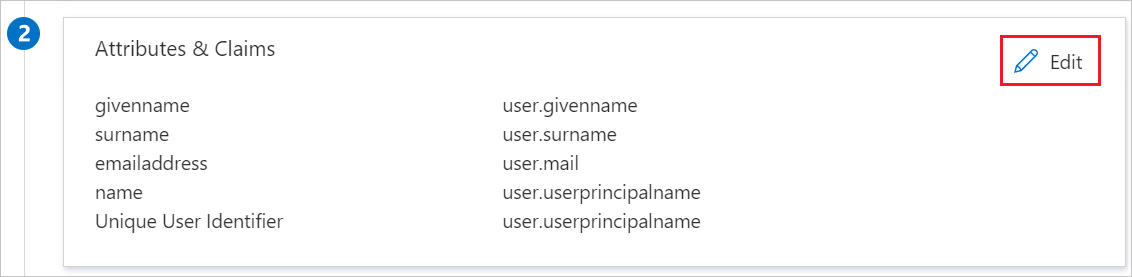
[SAML でシングル サインオンをセットアップします] ページの [SAML 署名証明書] セクションで、 [ダウンロード] をクリックして、要件のとおりに指定したオプションからフェデレーション メタデータ XML をダウンロードして、お使いのコンピューターに保存します。

[Workgrid のセットアップ] セクションで、要件に従って適切な URL をコピーします。

Microsoft Entra テスト ユーザーを作成する
このセクションでは、B.Simon というテスト ユーザーを作成します。
- Microsoft Entra 管理センターにユーザー管理者以上でサインインしてください。
- [ID]>[ユーザー]>[すべてのユーザー] の順に移動します。
- 画面の上部で [新しいユーザー]>[新しいユーザーの作成] を選択します。
- [ユーザー] プロパティで、以下の手順を実行します。
- "表示名" フィールドに「
B.Simon」と入力します。 - [ユーザー プリンシパル名] フィールドに「username@companydomain.extension」と入力します。 たとえば、「
B.Simon@contoso.com」のように入力します。 - [パスワードを表示] チェック ボックスをオンにし、 [パスワード] ボックスに表示された値を書き留めます。
- [Review + create](レビュー + 作成) を選択します。
- "表示名" フィールドに「
- [作成] を選択します。
Microsoft Entra テスト ユーザーを割り当てる
このセクションでは、Workgrid へのアクセスを許可することで、B.Simon がシングル サインオンを使用できるようにします。
- クラウド アプリケーション管理者以上として Microsoft Entra 管理センターにサインインします。
- [ID]>[アプリケーション]>[エンタープライズ アプリケーション]>[Workgrid] に移動します。
- アプリの概要ページで、 [管理] セクションを見つけて、 [ユーザーとグループ] を選択します。
- [ユーザーの追加] を選択し、 [割り当ての追加] ダイアログで [ユーザーとグループ] を選択します。
- [ユーザーとグループ] ダイアログの [ユーザー] の一覧から [B.Simon] を選択し、画面の下部にある [選択] ボタンをクリックします。
- SAML アサーション内に任意のロール値が必要な場合、 [ロールの選択] ダイアログでユーザーに適したロールを一覧から選択し、画面の下部にある [選択] をクリックします。
- [割り当ての追加] ダイアログで、 [割り当て] をクリックします。
Workgrid の SSO の構成
Workgrid 側でシングル サインオンを構成するには、ダウンロードしたフェデレーション メタデータ XML とアプリケーション構成からコピーした適切な URL を Workgrid コンソールの [セキュリティ] セクションに追加する必要があります。

Note
Workgrid で属性をマッピングする場合、電子メール、名前、およびファミリ名の要求に完全なスキーマ URI を使用する必要があります。

Workgrid のテスト ユーザーの作成
このセクションでは、Britta Simon というユーザーを Workgrid に作成します。 Workgrid では、Just-In-Time プロビジョニングがサポートされています。この設定は既定で有効になっています。 このセクションでは、ユーザー側で必要な操作はありません。 ユーザーがまだ Workgrid に存在しない場合は、Workgrid にアクセスしようとしたときに新しいユーザーが作成されます。
Workgrid では、自動ユーザー プロビジョニングもサポートされます。自動ユーザー プロビジョニングの構成方法について詳しくは、こちらをご覧ください。
SSO のテスト
このセクションでは、次のオプションを使用して Microsoft Entra のシングル サインオン構成をテストします。
[このアプリケーションをテストする] をクリックします。これにより、ログイン フローを開始できる Workgrid のサインオン URL にリダイレクトされます。
Workgrid のサインオン URL に直接移動し、そこからログイン フローを開始します。
Microsoft マイ アプリを使用することができます。 マイ アプリで [Workgrid] タイルをクリックすると、Workgrid のサインオン URL にリダイレクトされます。 詳細については、「Microsoft Entra のマイ アプリ」を参照してください。
次のステップ
Workgrid を構成したら、自分の組織の機密データを流出と侵入からリアルタイムで保護するセッション制御を適用できます。 セッション制御は、条件付きアクセスを拡張したものです。 Microsoft Defender for Cloud Apps でセッション制御を強制する方法をご覧ください。